主页 > 经验 >
win7的自带设置怎么查看显卡型号和配置 按住WIN键R查看显卡信息
win7的自带设置怎么查看显卡型号和配置 按住WIN键R查看显卡信息 查看自己电脑显卡型号和配置信息,其实不需要额外软件,用系统的自带设置即可。下面是小编为大家介绍win7自带设置查看显卡型号和配置的方法欢迎大家阅读。

win7自带设置查看显卡型号和配置的方法
方法一
在电脑的桌面上,右击鼠标,选择“屏幕分辨率”,如图所示。
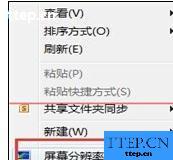
然后点击“高级设置”,如图所示。
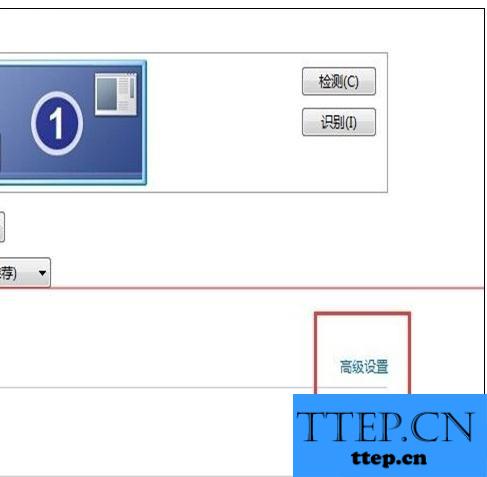
然后就弹出了显卡的属性界面,可以清晰查看到各项属性了。如图所示。

方法二
按住“WIN键+R”,如图所示的两个键。
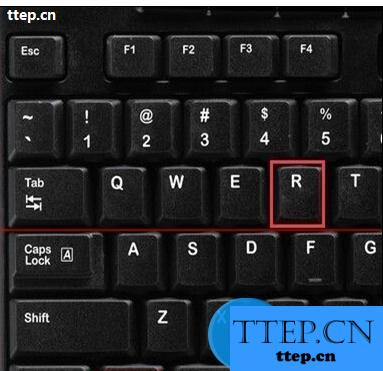
弹出了运行对话框,输入“DxDiag”,点击“确定”。如图所示。
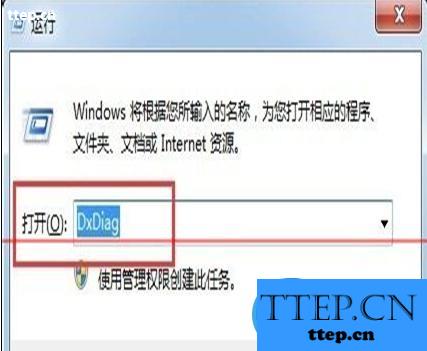
这时候就看到Directx诊断界面,点击上面的显示,然后就可看到详细的显卡型号、驱动等信息啦。
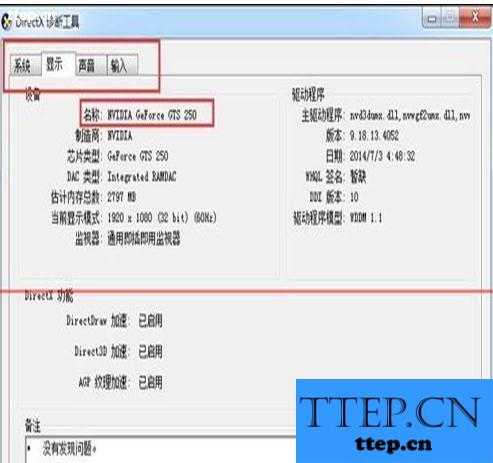

win7自带设置查看显卡型号和配置的方法
方法一
在电脑的桌面上,右击鼠标,选择“屏幕分辨率”,如图所示。
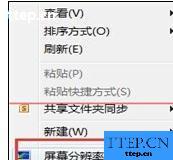
然后点击“高级设置”,如图所示。
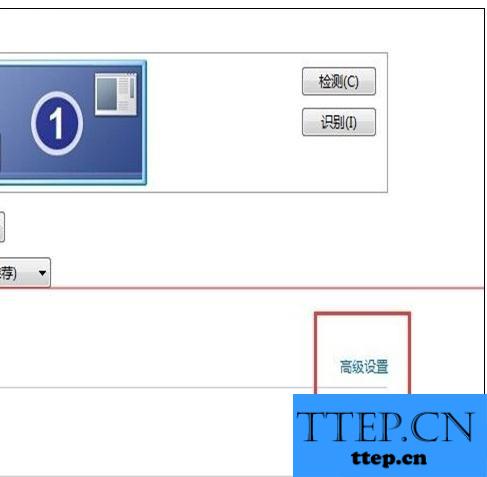
然后就弹出了显卡的属性界面,可以清晰查看到各项属性了。如图所示。

方法二
按住“WIN键+R”,如图所示的两个键。
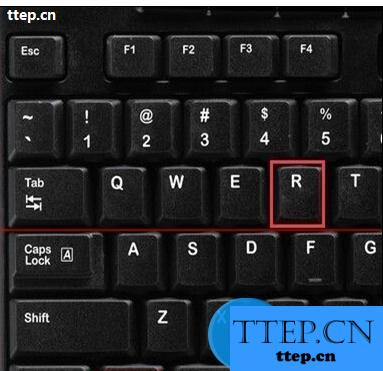
弹出了运行对话框,输入“DxDiag”,点击“确定”。如图所示。
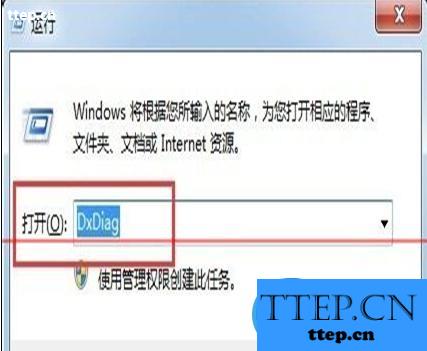
这时候就看到Directx诊断界面,点击上面的显示,然后就可看到详细的显卡型号、驱动等信息啦。
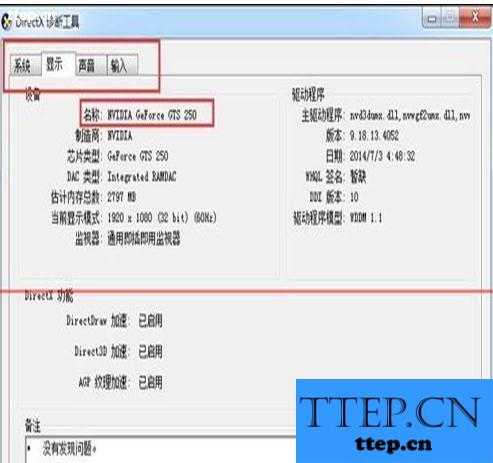
- 上一篇:三星C5夜间拍摄使用教程
- 下一篇:卡车之家发布货源教程
- 最近发表
- 赞助商链接
